Сделать коллаж из фото на компьютере: программа для создания слайд-шоу [ОБЗОР]
7 способов, как сделать фотоколлаж на компьютере
Автор: Анна Власова
|
4.0 Оценок: 9 (Ваша: )
Узнайте, как сделать коллаж из фото на компьютере. Для объединения изображений воспользуйтесь специальными программами, встроенными средствами Windows или веб-сервисами. В этой статье мы поделимся 8 простыми способами для оформления коллажа онлайн и офлайн. Ознакомьтесь с инструкциями и выберите подходящий вариант.
Посмотрите видео, чтобы узнать про самые лучшие программы:
Содержание:
1. Как и где создать коллаж на компьютере?
2. Как сделать коллаж средствами Windows?
3.
4. 🔥 Бонус! Как сделать видео коллаж на компьютере
5. Итоги
Как и где создать коллаж на компьютере?
При оформлении проектов из множества фотографий лучше воспользоваться компьютерной программой. В десктопных приложениях можно настроить каждый элемент дизайна, применить эффекты и т.д. Также они не зависят от скорости интернет-соединения, и вы не потеряете внесенные изменения при отключении от сети.
Многие компании предлагают редакторы для начинающих и продвинутых пользователей. Мы расскажем о двух лучших вариантах — об удобном приложении для новичков ФотоКОЛЛАЖ и профессиональном софте Adobe Photoshop.
ФотоКОЛЛАЖ — лучшее решения для создания коллажей
Оптимальный вариант для пользователей с любым уровнем навыков. Позволит соединить две фотографии в одну, заполнить снимками фигуру или текст, наложить рамки или маски, дополнить дизайн клипартами из каталога. Также ФотоКОЛЛАЖ содержит обширную коллекцию встроенных шаблонов со слотами для картинок.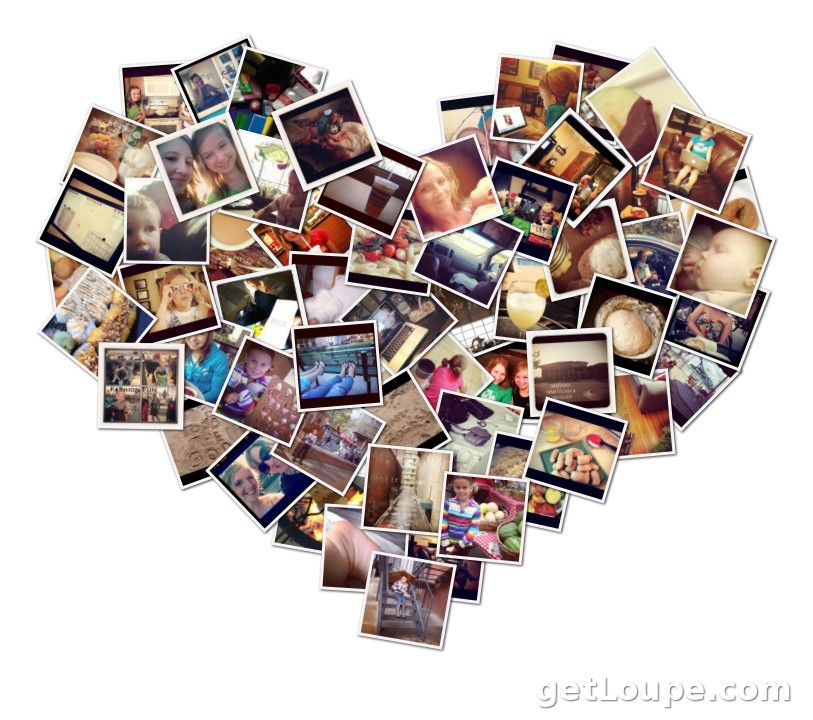 Есть заготовки для семейных, детских, романтических и праздничных проектов с надписями, украшениями и эффектами.
Есть заготовки для семейных, детских, романтических и праздничных проектов с надписями, украшениями и эффектами.
Программу можно скачать на Windows 11, 10, 8, 7, XP. Она отличается продуманным интерфейсом на русском и простым алгоритмом редактирования.
Чтобы сделать коллаж из фотографий на компьютере бесплатно:
1. Установите редактор и запустите его. Щелкните по кнопке «Новый коллаж» и примените шаблоны. Найдите подходящий макет, выбрав категорию или число снимков.
Заготовки включают в себя от 1 до 37 фотоснимка
2. Перейдите на следующий этап и укажите подходящее соотношение сторон. Например, для печати подойдет фотоформат или размер А4, а для установки в качестве заставки рабочего стола выберите пропорции вашего монитора.
Укажите разрешение и ориентацию
3. Кликните по «Добавить фото» и импортируйте их с жесткого диска. Рекомендуемое количество указано в нижней части окна. Софт автоматически обрезает изображения по размеру слотов. Если необходимо, нажмите на них и скорректируйте кадрирование.
Если необходимо, нажмите на них и скорректируйте кадрирование.
Подтвердите внесенные коррективы
4. Есть возможность изменить дизайн. Чтобы переместить объект, просто выделите его и перенесите с помощью зажатой кнопки мыши. Для коррекции величины поставьте курсор на элемент и потяните за углы рамки в сторону.
Отрегулировать можно все слои на холсте
Если вам не нравится задний план, перейдите в раздел «Фон» и установите цвет из палитры, градиент, текстуру или картинку с компьютера.
Дополните фон контуром или рамкой
Для добавления обрамлений раскройте категорию «Эффекты и рамки». Перетащите понравившийся элемент на изображение.
Коллекция рамок разбита на категории
Чтобы наложить надпись, щелкните по «Текст и украшения». Введите данные в пустое поле на левой панели. Оформление подписи можно изменить с помощью готовых стилей или ручной настройки. В этом разделе вы также можете украсить страницу стикерами из библиотеки программного обеспечения.
Доступные текстовые стили
5. На верхней панели воспользуйтесь функцией «Сохранить». Проект можно экспортировать в JPG, PNG, BMP, TGA, TIFF и PDF. Укажите формат и введите название.
Создайте коллаж прямо сейчас! Установите программу ФотоКОЛЛАЖ:
Скачать бесплатно!Отлично работает на Windows 11, 10, 8, 7 и XP
Как сделать коллаж в Фотошопе (Adobe Photoshop)
Профессиональный фоторедактор предназначен для ретуши снимков и оформления полиграфической продукции. В нем можно разместить любое количество кадров поверх фонового рисунка, скомпоновать работу с текстом и PNG-клипартами из сети и т.д.
Вся обработка выполняется вручную, поэтому новичкам больше подойдет способ выше. Также обратите внимание, что в текущий момент пользователи из РФ не могут загрузить демоверсию с официального сайта. Получить Photoshop можно только со сторонних ресурсов, однако таким образом есть риск скачать вирусы.
Как сделать коллаж в Фотошопе:
1. Запустите ПО и нажмите на «Файл» — «Открыть». Загрузите фоновое изображение из локальной памяти. Повторите действие и импортируйте в софт все фотоснимки.
Запустите ПО и нажмите на «Файл» — «Открыть». Загрузите фоновое изображение из локальной памяти. Повторите действие и импортируйте в софт все фотоснимки.
Они откроются в разных вкладках
2. Перейдите к первой картинке и зажмите Ctrl + A, а затем Ctrl + C. Откройте фон и примените комбинацию клавиш Ctrl + V. Щелкните «Редактирование» — «Свободное трансформирование». Переместите в любое место и уменьшите размер, потянув за углы.
Для завершения трансформации кликните Enter
3. Повторите операцию с другими файлами. Для обрамления картинки нажмите по слою правой кнопкой мыши. Примените «Параметры наложения» и поставьте галочку рядом с пунктом «Обводка». Настройте свойства.
Отрегулируйте толщину и цвет заливки
4. Нажмите на клавишу T и поставьте курсор в любое место. Напечатайте данные и отрегулируйте оформление на верхней панели.
Многие шрифты не поддерживают кириллицу
5. Раскройте «Файл» и выберите «Сохранить как…». Установите формат и новое имя.
Раскройте «Файл» и выберите «Сохранить как…». Установите формат и новое имя.
Как сделать коллаж средствами Windows?
Рассказываем, как сделать коллаж из фотографий без Фотошопа и других сторонних ПО. Пользователи Windows способны выполнить обработку в софте, который по умолчанию уже установлен на персональный компьютер.
Коллаж в Microsoft Office Publisher
Microsoft предлагает различные программы, которые можно использовать для разработки фотоколлажей. Вы можете применить не только Ворд или PowerPoint — в магазине Microsoft есть приложение Publisher. Оно позволит объединить неограниченное количество кадров, нанести поверх рисунки и фигуры, сохранить в подходящем формате.
Как соединить картинки в редакторе:
1. Установите и откройте ПО.
2. В поле «Создать» укажите «Пустая А4 альбомная» или другой макет. Перейдите во вкладку «Вставка» — «Рисунки». Импортируйте файлы с жесткого диска. Они будут добавлены на правую панель. Перетащите изображения в любом порядке.
Они будут добавлены на правую панель. Перетащите изображения в любом порядке.
Слои можно накладывать друг на друга
3. В меню «Файл» задействуйте «Экспорт». Установите интересующее вас расширение.
Создаем коллаж в программе Paint
Простой редактор дает склеивать несколько картинок, рисовать поверх проекта и накладывать надписи. Он доступен всем пользователям бесплатно без ограничений.
Как сделать фото 2 в 1 или другой дизайн:
1. В поисковике ОС найдите Paint и запустите его. Кликните по функции «Заливка». Подберите оттенок и заполните им холст.
Раскройте палитру для выбора любого цвета
2. В поле «Буфер обмена» кликните на стрелку и задействуйте инструмент «Импорт». Укажите фотоснимок. Потяните за углы рамки для коррекции величины.
Внести коррективы в расположение слоя нельзя после снятия выделения
3. Повторите действия, описанные в предыдущем шаге, с остальными объектами. Щелкните по кнопке «Текст» и поставьте курсор на любую область. Сделайте надпись.
Щелкните по кнопке «Текст» и поставьте курсор на любую область. Сделайте надпись.
Смените шрифт, размер и т.д.
4. Для экспорта нажмите «Файл» — «Сохранить как…». Выгрузка доступна в JPG, BMP, TIFF.
В каком приложении сделать коллаж на компьютере? Онлайн-способы
Однократно оформить работу можно без программ. Составьте коллаж онлайн с помощью интернет-сервисов. Они подходят для коррекции небольшого количества кадров, так как зависят от интернет-соединения. При обработке множества картинок сайты могут зависать и даже вылететь без сохранения изменений.
MyCollages
Русскоязычная платформа позволяет быстро делать фотоколлажи из нескольких фото. Предлагает стандартные шаблоны с сеткой, креативные проекты с обрезкой снимков по фигуре и заготовки с тематическими фоторамками.
Чтобы составить работу в MyCollages:
1. Откройте страницу в браузере и выберите тип макета. Кликните по «Использовать».
2. Перейдите к настройкам и установите пропорции. Смените цвет фона и размер границ.
Измените ориентацию листа
3. Вставьте фото в пустые слоты. Повторно щелкните по ним и отрегулируйте обрезку.
4. Коснитесь значка сохранения и подберите формат. Загрузите итог на устройство.
Экспорт в JPG и PNG без водяных знаков
Fotoram.io
Простая платформа, где можно объединить фотографии, дополнить их подписями и стикерами. Сервис доступен бесплатно и подходит новичкам.
Как создать коллаж из двух фото и более:
1. На сайте Fotoram.io на нижней панели найдите интересующую вас сетку.
2. Загрузите картинки в слоты и настройте то, как они отображаются. Измените ширину полей, степень скругления и пропорции листа.
Холст может быть вертикальной или горизонтальной ориентации
3. В категории «Фон» можно подобрать текстуру из коллекции сайта, а во вкладке «Текст» наложить подпись с готовым стилем. В разделе «Клипарты» есть тематические стикеры.
В разделе «Клипарты» есть тематические стикеры.
В примере мы сменили фон и нанесли наклейки
4. Выгрузить результат можно в JPG и PNG. У вас будет возможность настроить качество.
Итог не будет содержать вотермарк
Fotor
Онлайн-ресурс для продвинутой фоторетуши. Предоставляет библиотеку шаблонов, стоковых фоновых рисунков, графических элементов, стилей подписей и т.д. Стоит учитывать, что часть заготовок, стикеров и других встроенных объектов недоступна в базовой версии. Для их использования потребуется оплатить премиум.
Как оформить коллаж онлайн бесплатно:
1. Откройте Fotor и зарегистрируйтесь на площадке. На левой панели подберите макет. Во вкладке «Загрузить» импортируйте фотоснимки и перетащите их на страницу.
2. Дважды кликните по элементу и обрежьте кадр. Скорректируйте освещение и цвета изображения вручную или с помощью фильтров.
Также можно добавить тень и обводку
3. В разделе «Фон» воспользуйтесь любым оттенком из палитры или стоковым рисунком из галереи. Из вкладки «Тексты» перетащите стиль и введите свои данные.
В разделе «Фон» воспользуйтесь любым оттенком из палитры или стоковым рисунком из галереи. Из вкладки «Тексты» перетащите стиль и введите свои данные.
Тематические иллюстрации можно найти через поисковик
4. Загрузите результат на ПК. Вывод возможен в JPG, PNG или PDF.
🔥 Бонус! Как сделать видео коллаж на компьютере
Необязательно делать только статичные фотоколлажи — можно объединить кадры на временной шкале, дополнить их наклейками и анимировать каждый элемент в ролике.
Как сделать видео коллаж на компьютере с музыкой, переходами и озвучкой? Воспользуйтесь программой ФотоШОУ PRO. Она включает в себя готовые шаблоны, которые помогут быстро объединить несколько кадров, дополнить их стикерами и «заставить» двигаться каждую деталь.
Пример заготовки для видеоколлажа
Софт предлагает функцию для «оживления» фотографий. Вы сможете анимировать любой участок на снимке. Например, можно «заставить» человека двигать губами, добавить волны на озере или сделать перемещение облаков по небу.
Инструмент отличается простотой в использовании
Видеоредактор дает работать с ключевыми кадрами. С их помощью можно самостоятельно разрабатывать анимацию для каждого объекта на слайде. Есть возможность масштабировать снимки, делать печатающийся текст и многое другое.
Окно редактирования слайдов
ФотоШОУ PRO можно скачать бесплатно на пробный период, для ПК с Windows 11 и ниже.
Итоги
Теперь вы знаете, как сделать коллаж из фотографий на компьютере:
- Оптимальным решением для составления проектов со стикерами, надписями, эффектами будет ФотоКОЛЛАЖ. Он подходит начинающим пользователям и предлагает разнообразную библиотеку заготовок. Для профи — Adobe Photoshop.
- Простые работы можно делать в службах ОС. Чтобы не устанавливать стороннее ПО, запустите Paint или скачайте Microsoft Office Publisher.
- Для однократного редактирования подойдут простые и понятные онлайн-сервисы, например MyCollages, Fotoram.
 io и Fotor.
io и Fotor. - Если вы хотите сделать слайд-шоу из фотографий и смонтировать красивый видео коллаж с эффектами, переходами и надписями, установите редактор ФотоШОУ PRO.
Воспользуйтесь понравившимся инструментом бесплатно прямо сейчас.
Скачайте программу для создания коллажей!
Скачать бесплатно!Отлично работает на Windows 11, 10, 8, 7 и XP
Вам также может быть интересно:
Как наложить одно фото на другое
Композиция для начинающих
Как быстро убрать фон с любой фотографии
Как создать коллаж из фото на компьютере в фотошоп
Привет, друзья! Наконец-то мои руки дошли до постов по теме фотошоп, и сегодня мы подробно разберемся, как создать коллаж из фото на компьютере в программе photoshop по шагам.
Многие из вас помнят, как я использовав свое фото, сделал с него рисунок, но сегодня всё намного серьезнее.
Меня часто спрашивали посетители моего блога, как создать коллаж из фото на компьютере с анимацией, насколько это сложно и можно ли добиться желаемого результата, не имея профессиональных знаний и опыта? Можно, и мы это покажем в этом уроке, а полученные знания подкрепим видеоинструкцией!
Содержание:
Итак, многие из вас сталкивались с подобными «анимированными изображениями в картинке», профессионально этот приём называется коллаж и встречается в жизни довольно часто, что не странно, так как выполнение этого трюка — не самое сложное задание. Так как же создать коллаж в фотошопе из фото на компьютере с элементами анимации?
Так как же создать коллаж в фотошопе из фото на компьютере с элементами анимации?
Для воплощения наших желаний понадобится лишь две вещи: собственные руки и всем известный растровый редактор Фотошоп. Несмотря на то что программа, описанная в уроке — имеет статус профессиональной, при чётком выполнении инструкций проблем у вас с ней возникнуть не должно.
С чего следует начать делать фотоколлаж
С чего начать создавать анимированный фото колладж? Найдите любую картинку или фотографию, которая должна являться фоном коллажа, основным мотивом, отчего будет обыгрываться остальной сюжет, и просто откройте её в своём фотошопе. Получилось? Отлично. Я в качестве фона коллажа буду использовать загс г.Тирасполь, где расписался со своей любимой женой в 2013 году 20 июля.
Я в своем примере коллажа буду использовать свои свадебные фотографии.
Где брать фотографии для нашего коллажа
Переходим к следующему этапу, созданию, непосредственно, коллажа как такового у меня он, например, будет состоять из 9 свадебных фотографии, не считая основного, ваши же творения ограничиваются лишь личной фантазией (Рис 1).
Итак, находим ещё пару изображений для анимированного коллажа в поисковике и точно так же открываем их в программе как новую вкладку (Рис 2).Прикидываем визуально то, что хотим получить, после чего наш подготовительный этап по созданию коллажа завершается, приходит время перемещать.
Как перемещать фотографии в программе фотошоп
Лёгким движением руки заходим на вкладку с любым второстепенным изображением и используем инструмент «прямоугольная область».
В будущем вы сможете выделять и овалы, и окружности, но разберём на простейшем примере.
Так вот, с помощью вышеописанного инструмента выделите необходимый фрагмент картинки (Рис 3), нажмите комбинацию клавиш Ctrl+C (копировать) и перейдите на вкладку с основным изображением, нажав на ней Ctrl+V (вставить).
Я этот шаг пропущу, так как мне не нужно обрезать фотографии для моего коллажа.
Выделенная область вспомогательной картинки коллажа ляжет поверх основного фона, автоматически создав новый слой, который так и называется — «Слой 1». Вы можете для удобства его переименовать.
Вы можете для удобства его переименовать.
Выберите в меню инструментов фотошоп «Перемещение» и поместите кусочек скопированного изображения туда, куда пожелаете (Рис 4).
Таким образом, поступаем с оставшимися фотографиями для анимированного коллажа, располагая их на главной вкладке фона.
Что делать, если изображения для коллажа больше фонового
Если добавляемые элементы изображения слишком велики относительно главного — воспользуйтесь «Свободным трансформированием». Его можно найти в ниспадающем меню по правой кнопке мыши, но учтите, что при этом у вас все ещё должен быть активирован инструмент «Прямоугольная область» и выбран необходимый для редактирования слой (Рис 5). Свободное трансформирование можно вызвать горящими клавишами ctrl+T.
Все получилось, вопрос о том, как сделать анимированный коллаж из фото на компьютере в фотошопе — отпал. Но пока что он выглядит неопрятно, безвкусно и не радует глаз, неправда ли?
Что еще не хватает для завершения фотоколлажа
Выбираем инструмент «Ластик», в его настройках устанавливаем требуемый размер.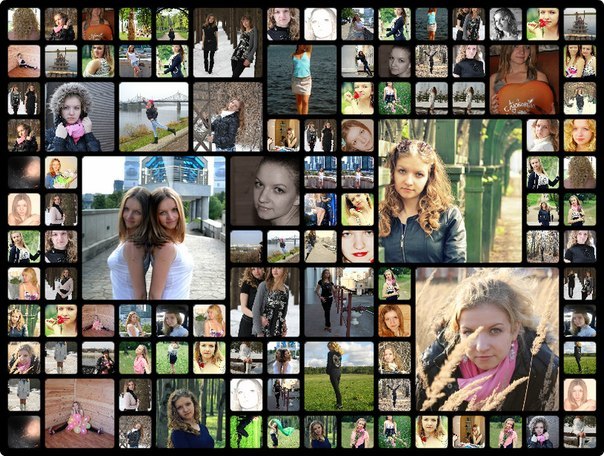 Жёсткость же уменьшаем до 0%. После чего обрабатываем этим чудом все острые углы второстепенных изображений, а также высвобождаем основные элементы фона (Рис 6).
Жёсткость же уменьшаем до 0%. После чего обрабатываем этим чудом все острые углы второстепенных изображений, а также высвобождаем основные элементы фона (Рис 6).
Я же к основном фону создаваемого коллажа, решил добавить рамку взятую из интернета. У вас может быть своя фантазия. У меня вышло так (Рис 7), у вас должно быть лучше.
Объединив рабочие слои фотошопа в один и поигравшись с фильтрами для изображения и цветовыми корректорами, которые найдёте в верхнем меню программы — придаём финальный вид (Рис 8).
Как видите, я показал два конечных результата, которые сильно отличаются друг от друга. А вам какой коллаж больше нравится? Напишите мне об этом в комментариях.
Итого — 7 минут времени, 9 случайных свадебных фотографии с компьютера и немного движений мышкой и ваш фотоколлаж готов.
Как создать анимированный коллаж на компьютере
Внимательные из вас наверняка заметили, что финальная фотография коллажа, получилась анимированной, а не обычной. О том, как сделать анимированный фотоколлаж из нескольких фотографий я расскажу, подробно в своей видеоинструкции:
О том, как сделать анимированный фотоколлаж из нескольких фотографий я расскажу, подробно в своей видеоинструкции:
Понравилось видео? Остались вопросы? Задавайте их в комментариях! А на этом я заканчиваю свою статью о том, как делать фотоколлаж из нескольких фотографии и пойду искать подарок к 8 Марта для своих любимых женщин (маме, тёще, жене). Всех с наступлением весны! До новых встреч, на seovpmr.ru!
———————————————— Будьте первым, кто поделится сенсацией! Если вы нашли эту статью полезной, возьмите на себя инициативу и нажмите кнопку социальных сетей. Давайте распространять знания и менять мир вместе.
- поделиться
- поделиться
- твит
- поделиться
- поделиться
- save
Бала ли вам статья полезной? |
Скачать фотоколлаж для Windows
Реклама
Скачать бесплатно
Canva — один из самых популярных инструментов графического дизайна в мире.
 За короткий период времени он стал известным в отрасли. Программа…
За короткий период времени он стал известным в отрасли. Программа…Создание коллажа — это веселое и приятное занятие. Глядя на коллаж из всех фотографий, которые вы собрали, вы можете испытать странное удовлетворение. Вы можете использовать…
Fotor Photo Editor — это бесплатное удобное программное обеспечение для обработки фотографий, разработанное Everimaging Ltd. Оно позволяет полностью изменить ваши изображения, независимо от…
Collage Maker — Photo Grid & Montage — это программное решение, предназначенное для компоновки ваших фотографий на вашем устройстве Windows. С помощью этого настольного инструмента…
Free Photo Collage Creator — мультимедийная программа, позволяющая создавать потрясающие коллажи из ваших любимых фотографий. Это бесплатное программное обеспечение от softstore имеет.
 ..
..Collagerator — это приложение для создания фотомозаики и коллажей, которыми можно поделиться с друзьями и семьей. Вы выбираете шаблон, выбираете картинки и…
Collage Maker — бесплатная программа для создания видео, фото и фотоколлажей. Приложение простое в использовании и позволяет создавать собственные коллажи. Вы можете использовать широкий спектр…
Photo Collage Maker — простая программа для создания фотоколлажей, позволяющая создавать коллажи из ваших фотографий. Это также средство для создания сетки фотографий, средство для создания макетов фотографий и…
PhotoMix — это хорошая пробная версия программного обеспечения для Windows, которое входит в категорию Программное обеспечение для дизайна и фотографии с подкатегорией Ретушь и оптимизация…
FotoJet Collage Maker — это инструмент, который помогает превратить ваши фотографии в великолепные коллажи.
 Программа имеет множество шаблонов и макетов творческих коллажей…
Программа имеет множество шаблонов и макетов творческих коллажей…Если вы ищете бесплатное программное обеспечение для редактирования фотографий, Collage Maker & Photo Editor должен быть в вашем списке. Бесплатная версия предлагает базовые инструменты для редактирования…
Pic Collage Maker — фоторедактор, позволяющий создавать уникальные фотоколлажи из собственных фотографий. Это приложение для редактирования фотографий для Windows, которое позволяет вам…
TurboCollage Collage Maker — программа для создания коллажей, позволяющая создавать великолепные фотоколлажи. Инструмент прост в использовании и эффективен. Чтобы создать потрясающий…
Photo Collage Creator — это простой и увлекательный способ создания красивых коллажей из ваших ценных воспоминаний. Простой в использовании интерфейс позволяет пользователям добавлять свои.
 ..
..CollageBeauty — это простой, но надежный редактор фотографий и создатель коллажей. Инструмент использует ваши фотографии и украшает их забавными наклейками, фоном…
Virtual Pulse — фотостудия, в которой можно создавать фотоколлажи, а также виртуальные фотосессии любого размера. Приложение имеет удобный интерфейс, так как…
Объявления
20 Фотоколлаж | photo-collage.net
- 1. Загрузить фото
- 2. Создать коллаж
- 3. Готово
Выберите свой шаблон
Коллаж 50 фото
Сердце фотоколлаж
Фотоколлаж с цифрами
Используйте этот шаблон
из 15
20 фотоколлажей
Создать онлайн-коллаж из 20 фотографий в наши дни в Интернете очень просто.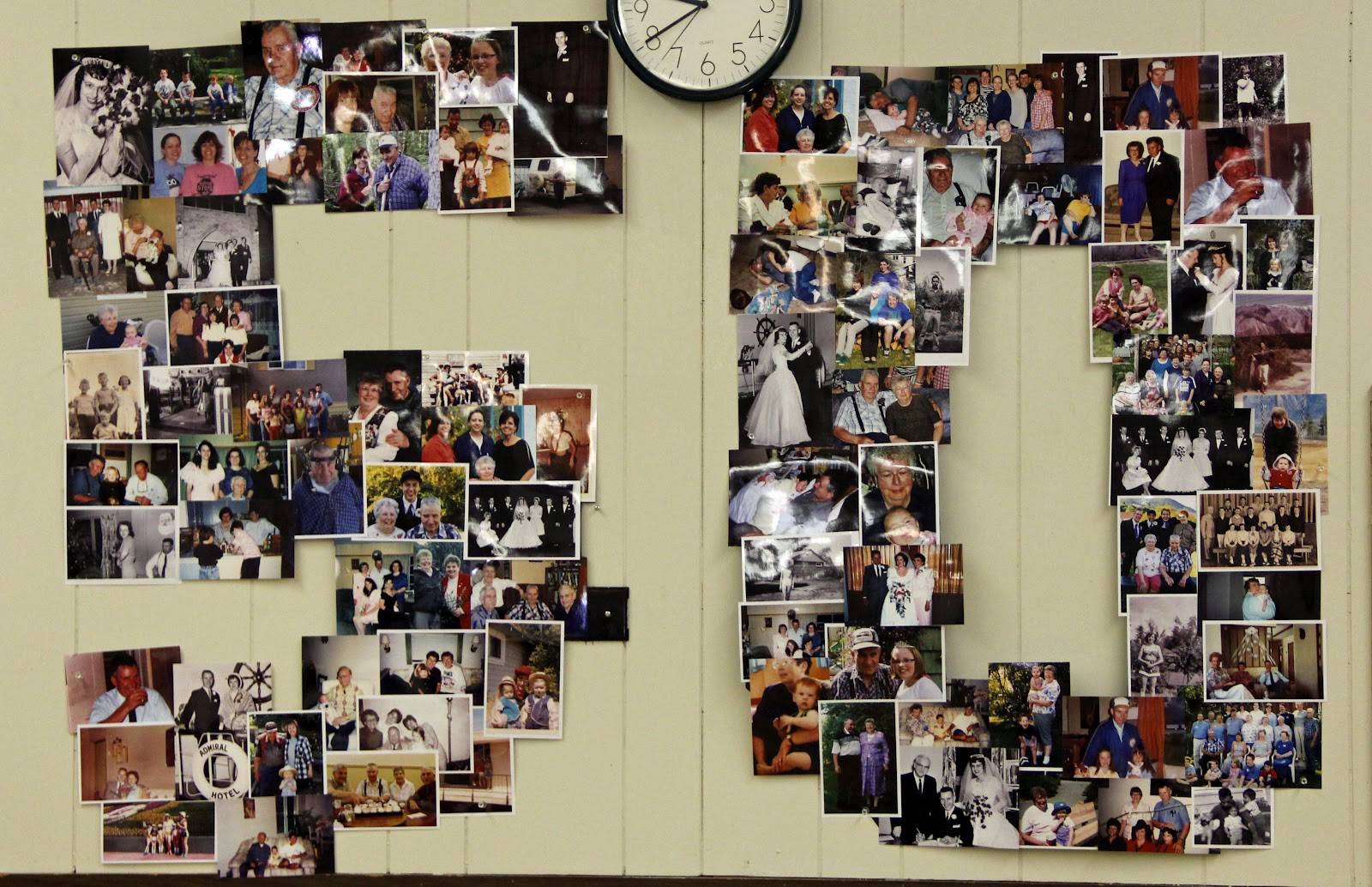 Сначала выберите 20 фотографий, которые вы хотите использовать, со своего компьютера и загрузите их в онлайн-приложение. Там вы можете создать коллаж из 20 изображений всего за несколько кликов. При хорошем интернет-соединении вы будете готовы всего за несколько минут.
Сначала выберите 20 фотографий, которые вы хотите использовать, со своего компьютера и загрузите их в онлайн-приложение. Там вы можете создать коллаж из 20 изображений всего за несколько кликов. При хорошем интернет-соединении вы будете готовы всего за несколько минут.
После загрузки фотографий их можно редактировать в любое время. Так, например, вы можете перемещать, раскрашивать или обрезать фотографии. Эти опции позволяют создать полностью персонализированный коллаж из 20 фотографий. Нет ограничений на настройку вашего коллажа из 20 фотографий.
После того, как вы расположите коллаж из 20 изображений так, как вам нужно, вы можете легко распечатать его. Для этого мы предлагаем услугу печати, которая позволяет вам печатать коллаж из 20 фотографий на различных носителях. Большинство наших клиентов печатают свои фотографии на холсте для коллажей. Обычно это занимает всего несколько рабочих дней. Готовый коллаж из 20 фотографий будет отправлен UPS после печати.
Совет: Загрузите все 20 фотографий вместе. Ваш коллаж будет заполнен фотографиями автоматически.
Ваш коллаж будет заполнен фотографиями автоматически.
Совет: Вы также можете печатать коллажи в виде цифр.
Коллаж из 20 изображений
Коллаж из 20 изображений очень популярен среди наших клиентов. Но мы также предлагаем несколько сотен других фотоколлажей. У нас есть шаблоны от двух до 100 фотографий. Однако создание коллажа из множества фотографий требует немного больше времени и усилий. Текстовые коллажи или дизайнерские коллажи, которые позволяют полностью персонализировать дизайн, намного проще.
Преимущество коллажа из 20 фотографий: его довольно легко создать из-за использования нескольких изображений. Поэтому наша рекомендация: просто попробуйте и создайте коллаж из 20 фотографий!
Отзывы покупателей
Кэрол
Отзыв в Ladybank
Продукт: Коллаж Подтвержденная покупка
Это великолепный коллаж на холсте. Так ясно и легко сделать. Отличный сервис ????
Отличный сервис ????
сообщить о нарушении
Hayley G.
Обзор в Великобритании
Продукт: Коллаж Подтвержденная покупка
Печать вышла чудесной. Очень счастлив!
сообщить о нарушении
BASIA
Обзор в Лондоне
Продукт: проверка коллажа
Любовь Ясность фотографий
Отчет о злоупотреблениях
Niki
Обзор в Бирмингеме
Продукт: Коллекция. Верифицированная покупка
BRILLIANT !!! Отличный. Любить это!
сообщить о нарушении
Поехали
- Информация о коллаже
- Цена
- Срок поставки
Изображение: фотоколлаж, напечатанный на акриловом стекле.
Информация о фото -коллаже
- Более 250 шаблонов коллаж
- Добавить пользовательский текст
- 2–100 фотографий в одном коллаже
- Размер печати до 120 x 90 см
- Доставка в 48 часов
961110
 wp-content/uploads/photo-collage-video.mp4
wp-content/uploads/photo-collage-video.mp4Видео: фотоколлаж на холсте
Доступно для следующих продуктов:
- Холст
- Арилиловое стекло
- Alu-Dibond
- Poster
| Size | Canvas print | Acrylic glass | Alu-Dibond | Poster | |
|---|---|---|---|---|---|
| XS | 30 x 30 cm | £44.00 | £59.00 | £59.00 | £27.90 |
| XS | 40 x 20 cm | £44.00 | £59.00 | £59.00 | £27.90 |
| XS | 40 x 30 cm | £44. 00 00 | £59.00 | £59.00 | £27.90 |
| XS | 40 x 40 cm | £69.00 | £79.00 | £79.00 | £34.90 |
| XS | 45 x 30 cm | £44.00 | £59.00 | £59.00 | £27.90 |
| S | 60 x 20 cm | £44.00 | — | — | £27.90 |
| S | 60 x 40 cm | £69.00 | £79. 00 00 | £79.00 | £39.90 |
| S | 60 x 45 cm | £69.00 | £79.00 | £79.00 | £39.90 |
| S | 60 x 60 cm | £79.00 | £89.00 | £89.00 | £44.90 |
| S | 80 x 20 cm | 59 фунтов стерлингов.00 | — | — | £34.90 |
| S | 80 x 40 cm | £79.00 | £89.00 | £89. 00 00 | £39.90 |
| M | 80 x 60 cm | £79.00 | £89.00 | £89.00 | £44.90 |
| M | 80 x 80 cm | £119.00 | £119.00 | £119.00 | £59.90 |
| S | 90 x 30 cm | £69.00 | — | — | £34.90 |
| M | 90 x 60 cm | £89.00 | £99.00 | £99.00 | £44. 90 90 |
| M | 100 x 20 cm | £69.00 | — | — | £34.90 |
| M | 100 x 25 cm | £69.00 | — | — | £44.90 |
| M | 100 x 75 cm | £119.00 | £149.00 | £149.00 | £79.90 |
| L | 100 x 100 cm | £159.00 | — | — | £99.90 |
| M | 105 x 70 cm | £119. 00 00 | £149.00 | £139.00 | £69.90 |
| M | 120 x 30 cm | £99.00 | — | — | £59.90 |
| M | 120 x 40 cm | £99.00 | — | — | £59.90 |
| M | 120 x 60 cm | £119.00 | £149.00 | £149.00 | £69.90 |
| L | 120 x 80 cm | £159.00 | — | — | £99. 90 90 |
| L | 120 x 90 cm | £159.00 | — | — | £99.90 |
| M | 125 x 25 cm | £89.00 | — | — | £49.90 |
| M | 150 x 30 cm | £119.00 | — | — | £69.90 |
Когда будет доставлен ваш холст:
Предпочтительный размер 1:1 Квадратный30 x 30 см40 x 40 см60 x 60 см80 x 80 см100 x 100 см4:3 Classic40 x 30 см60 x 45 см80 x 60 см1012 x 75 см x 90 см3:2 Classic45 x 30 см60 x 40 см90 x 60 см105 x 70 см120 x 80 см2:1 Панорама40 x 20 см80 x 40 см120 x 60 см3:1 Панорама60 x 20 см90 x 30 см120 x 40 см4:1 Панорама80 x 20 см100 x 25 см120 x 30 см5:1 Панорама100 x 20 cm125 x 25 cm150 x 30 cm
Shipping to United KingdomIrelandNetherlands
| TODAY Order now | Next Day* | PRIO ** delivery | |||||||
| Fri | Sat | Sun | Mon | Tue | Wed | Thurs | Fri | Sat | Sun |
| 31 Mar.  | 01 Apr. | 02 Apr. | 03 Apr. | 04 Apr. | 05 Apr. | 06 Apr. | 07 Apr. | 08 Apr. | 09 Apr. |
Order weekdays until 11 a.m.:
* Guaranteed доставка на следующий рабочий день
** Приоритетное производство и стандартная доставка
Мы осуществляем доставку:
Доставка в Великобританию Ирландию Нидерланды
| Размер | Next Day EXPRESS Upgrade | PRIO Upgrade | Delivery | |
|---|---|---|---|---|
| XS | 30 x 30 cm | £69. | £5.95 | £22.95 |
| XS | 40 x 20 cm | £69.95 | £5.95 | £22.95 |
| XS | 40 x 30 cm | £69.95 | £5.95 | £22.95 |
| XS | 40 x 40 cm | £69.95 | £5.95 | £22.95 |
| XS | 45 x 30 cm | £69.95 | £5.95 | £22.95 |
| S | 60 x 20 cm | £74.95 | £7.95 | £15.95 |
| S | 60 x 40 cm | £74.95 | £7.95 | £15.95 |
| S | 60 x 45 cm | £74.95 | £7.95 | £15.95 |
| S | 60 x 60 cm | £74.95 | £7.95 | £15.95 |
| S | 80 x 20 cm | £74. 95 95 | £7.95 | £15.95 |
| S | 80 x 40 cm | £74.95 | £7.95 | £15.95 |
| M | 80 x 60 cm | £74.95 | £7.95 | £15.95 |
| M | 80 x 80 cm | £79.95 | £9.95 | £19.95 |
| S | 90 x 30 cm | £79.95 | £9.95 | £19.95 |
| M | 90 x 60 cm | £79.95 | £9.95 | £19.95 |
| M | 100 x 20 cm | £79.95 | £9.95 | £19.95 |
| M | 100 x 25 cm | £79.95 | £9.95 | £19.95 |
| M | 100 x 75 cm | £79.95 | £9.95 | £19.95 |
| L | 100 x 100 cm | £95. 95 95 | £12.95 | £19.95 |
| M | 105 x 70 cm | £95.95 | £12.95 | £19.95 |
| M | 120 x 30 cm | £95.95 | £12.95 | £19.95 |
| M | 120 x 40 cm | £95.95 | £12.95 | £19.95 |
| M | 120 x 60 cm | £95.95 | £12.95 | £19.95 |
| L | 120 x 80 cm | £95.95 | £12.95 | £19.95 |
| L | 120 x 90 cm | £95.95 | £12.95 | £19.95 |
| M | 125 x 25 cm | — | £12.95 | £29.95 |
| M | 150 x 30 cm | — | £ 12,95 | £ 29,95 |
Скидки с 2 -м продуктом из того же размера
Время доставки
.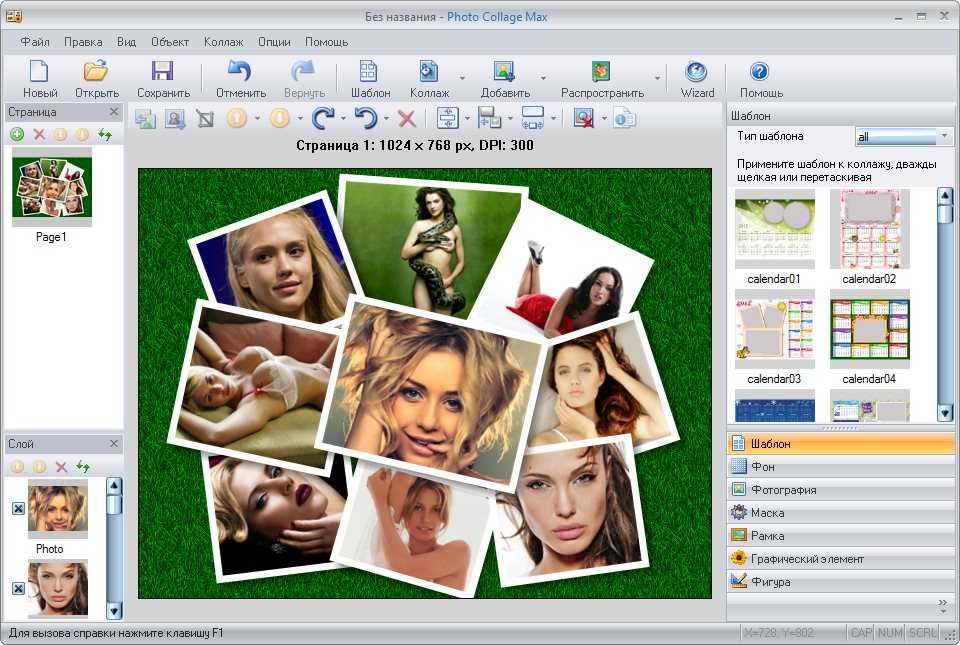

 io и Fotor.
io и Fotor. За короткий период времени он стал известным в отрасли. Программа…
За короткий период времени он стал известным в отрасли. Программа… ..
.. Программа имеет множество шаблонов и макетов творческих коллажей…
Программа имеет множество шаблонов и макетов творческих коллажей… ..
..